Сортирането по азбучен ред е доста често срещана операция, така че е включено в повечето съвременни офис приложения. Някои от тези програми предоставят само елементарно подреждане на низове - обикновено текстово ориентирани приложения. Други могат да сортират низови променливи, поставени в електронни таблици.
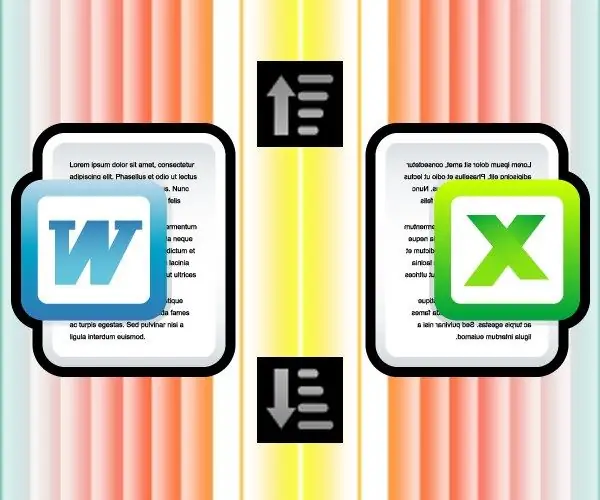
Необходимо
Текстови процесор Microsoft Office Word или редактор на електронни таблици Microsoft Office Excel
Инструкции
Етап 1
За да сортирате списък с низове по азбучен ред, използвайте например текстов процесор, наречен Microsoft Office Word. Изберете и копирайте (Ctrl + C) списъка, стартирайте Word и поставете (Ctrl + V) съдържанието на клипборда в празен документ, създаден от програмата при стартиране. След това отново изберете целия поставен текст - натиснете клавишната комбинация Ctrl + A.
Стъпка 2
Щракнете върху бутона "Сортиране" в групата команди "Абзац" в раздела "Начало" на менюто на текстовия процесор - той е маркиран с икона с буквите А и Z, поставени една над друга. Този бутон отваря сортиране диалогов прозорец, в който можете просто да щракнете върху OK и избраните редове ще бъдат сортирани по азбучен ред във възходящ ред. Ако имате нужда от обратния ред, поставете отметка в квадратчето "низходящо" - за това просто натиснете клавиша с буквата "B".
Стъпка 3
За да се появят редове, започващи с главни букви в сортирания списък, преди редове, започващи с малки букви, използвайте разширените настройки на тази операция. Отворете ги, като щракнете върху бутона „Опции“в диалоговия прозорец „Сортиране“и поставете отметка в квадратчето „чувствителни към малки и големи букви“- това може да стане и от клавиатурата, просто натиснете клавиша с буквата „Н“. След това затворете двата прозореца, като щракнете върху бутоните OK във всеки от тях, и проблемът ще бъде решен.
Стъпка 4
За да сортирате данни със структура, която е по-сложна от обикновените низове, е по-добре да използвате друга програма от офис пакета - Microsoft Office Excel. Това е редактор на електронни таблици, така че можете да вмъкнете в него данни от таблици, в които разделителите на колони са например раздели, а разделителите на редове са връщане на карета.
Стъпка 5
Стартирайте Excel, копирайте табличните данни и ги поставете в работната книга, която сте създали при стартиране. След това щракнете с десния бутон върху която и да е клетка в колоната, по която искате да сортирате таблицата. В контекстното меню отидете в раздела "Сортиране" и изберете един от елементите - "Сортиране от А до Я" или "Сортиране от Я до А". Редовете в цялата таблица ще бъдат подредени според азбучния ред на данните в избраната от вас колона.






